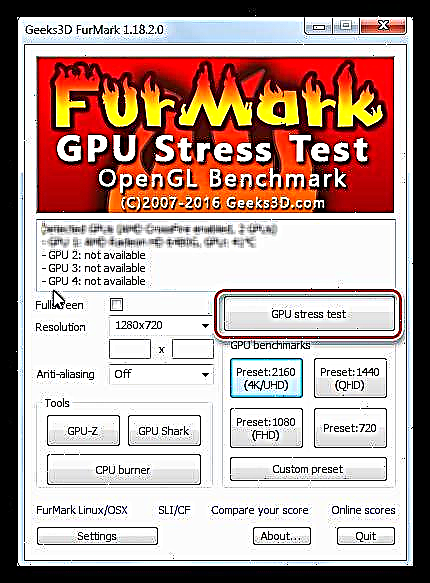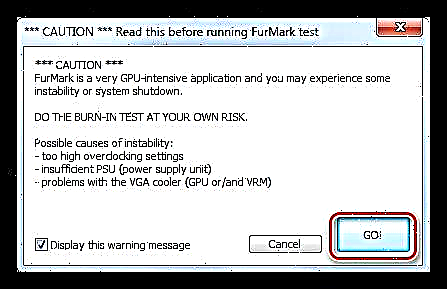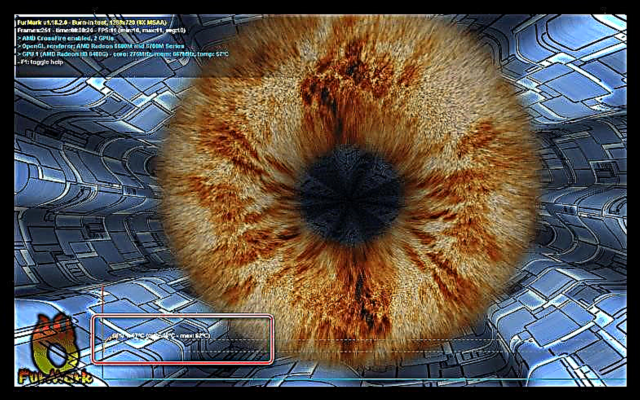வீடியோ அட்டையின் வெப்பநிலை சாதனத்தின் செயல்பாடு முழுவதும் கண்காணிக்கப்பட வேண்டிய முக்கிய குறிகாட்டியாகும். இந்த விதியை நீங்கள் புறக்கணித்தால், நீங்கள் அதிக வெப்பமான கிராபிக்ஸ் சிப்பைப் பெறலாம், இது நிலையற்ற செயல்பாட்டிற்கு மட்டுமல்ல, மிகவும் விலையுயர்ந்த வீடியோ அடாப்டரின் தோல்விக்கும் வழிவகுக்கும்.
வீடியோ அட்டையின் வெப்பநிலையை எவ்வாறு கண்காணிப்பது, மென்பொருள் மற்றும் கூடுதல் உபகரணங்கள் தேவைப்படும் இடங்கள் ஆகியவற்றை இன்று விவாதிப்போம்.
மேலும் காண்க: வீடியோ அட்டையின் அதிக வெப்பத்தை நீக்கு
வீடியோ அட்டை வெப்பநிலை கண்காணிப்பு
முன்பு குறிப்பிட்டபடி, வெப்பநிலையை இரண்டு வழிகளில் கண்காணிப்போம். முதலாவது கிராபிக்ஸ் சிப்பின் சென்சார்களிடமிருந்து தகவல்களைப் படிக்கும் நிரல்களின் பயன்பாடு. இரண்டாவது பைரோமீட்டர் எனப்படும் துணை கருவியின் பயன்பாடு.
முறை 1: சிறப்பு திட்டங்கள்
மென்பொருளை, நீங்கள் வெப்பநிலையை அளவிட முடியும், நிபந்தனையுடன் இரண்டு பிரிவுகளாகப் பிரிக்கப்பட்டுள்ளது: தகவல், இது செயல்திறனை மட்டுமே கண்காணிக்க உங்களை அனுமதிக்கிறது, மேலும் கண்டறியும், சாதனங்களைச் சோதிக்கக்கூடிய இடத்தில்.
முதல் வகை நிரல்களின் ஒரு பிரதிநிதி GPU-Z பயன்பாடு ஆகும். இது, வீடியோ அட்டை பற்றிய தகவல்களுக்கு கூடுதலாக, மாதிரி, வீடியோ நினைவகத்தின் அளவு, செயலி அதிர்வெண், வீடியோ அட்டையின் முனைகள் மற்றும் வெப்பநிலையின் ஏற்றுதல் அளவு குறித்த தரவை வழங்குகிறது. இந்த எல்லா தகவல்களையும் தாவலில் காணலாம். "சென்சார்கள்".

குறைந்தபட்ச, அதிகபட்ச மற்றும் சராசரி மதிப்புகளின் காட்சியைத் தனிப்பயனாக்க நிரல் உங்களை அனுமதிக்கிறது. வீடியோ அட்டை எந்த வெப்பநிலையை முழு சுமையில் வெப்பப்படுத்துகிறது என்பதை நாங்கள் சரிபார்க்க விரும்பினால், கீழ்தோன்றும் அமைப்புகளின் பட்டியலில் நீங்கள் தேர்ந்தெடுக்க வேண்டும் "அதிக வாசிப்பைக் காட்டு", ஒரு பயன்பாடு அல்லது விளையாட்டைத் தொடங்கவும், சிறிது நேரம் வேலை செய்யவும் அல்லது விளையாடவும். GPU-Z தானாகவே அதிகபட்ச GPU வெப்பநிலையைக் கைப்பற்றும்.

HWMonitor மற்றும் AIDA64 ஆகியவை இதில் அடங்கும்.
வீடியோ அட்டைகளைச் சோதிப்பதற்கான மென்பொருள், உண்மையான நேரத்தில் ஜி.பீ.யூ சென்சாரிலிருந்து அளவீடுகளை எடுக்க உங்களை அனுமதிக்கிறது. ஃபர்மார்க்கின் எடுத்துக்காட்டுடன் கண்காணிப்பைக் கவனியுங்கள்.
- பயன்பாட்டைத் தொடங்கிய பிறகு, நீங்கள் பொத்தானை அழுத்த வேண்டும் "ஜி.பீ.யூ அழுத்த சோதனை".
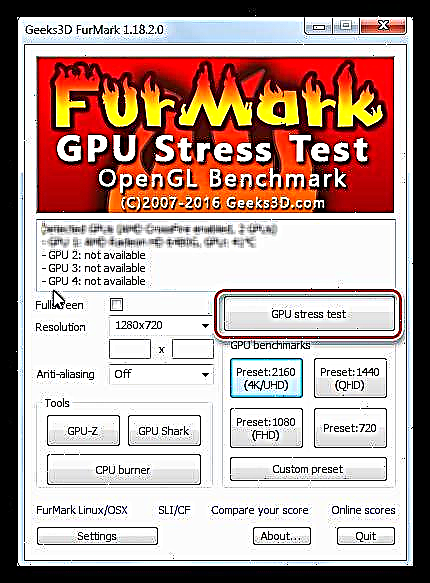
- அடுத்து, எச்சரிக்கை உரையாடல் பெட்டியில் உங்கள் நோக்கத்தை உறுதிப்படுத்த வேண்டும்.
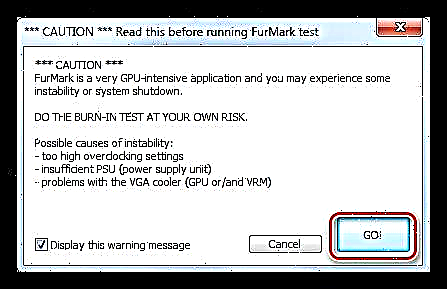
- எல்லா படிகளுக்கும் பிறகு, ஒரு சாளரத்தில் சோதனை ஒரு அளவுகோலுடன் தொடங்கும், இது பயனர்களால் நகைச்சுவையாக "ஷாகி பேகல்" என்று அழைக்கப்படுகிறது. கீழ் பகுதியில் வெப்பநிலை மாற்றத்தின் அளவையும் அதன் மதிப்பையும் நாம் காணலாம். வரைபடம் ஒரு நேர் கோட்டாக மாறும் வரை கண்காணிப்பு தொடர வேண்டும், அதாவது வெப்பநிலை அதிகரிப்பதை நிறுத்துகிறது.
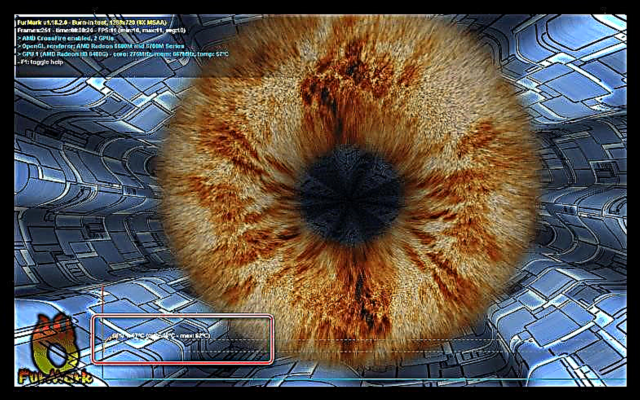
முறை 2: பைரோமீட்டர்
வீடியோ அட்டையின் சர்க்யூட் போர்டில் உள்ள அனைத்து கூறுகளும் சென்சார் பொருத்தப்படவில்லை. இவை மெமரி சில்லுகள் மற்றும் சக்தி துணை அமைப்பு. அதே நேரத்தில், இந்த முனைகள் சுமைகளின் கீழ் அதிக வெப்பத்தை வெளியிடும் திறனைக் கொண்டுள்ளன, குறிப்பாக முடுக்கம் போது.

இதையும் படியுங்கள்:
ஏஎம்டி ரேடியான் கிராபிக்ஸ் கார்டை ஓவர்லாக் செய்வது எப்படி
என்விடியா ஜியிபோர்ஸ் கிராபிக்ஸ் கார்டை ஓவர்லாக் செய்வது எப்படி
ஒரு துணை கருவியைப் பயன்படுத்தி இந்த கூறுகளின் வெப்பநிலையை நீங்கள் அளவிட முடியும் - ஒரு பைரோமீட்டர்.

அளவீட்டு எளிதானது: நீங்கள் குழுவின் கூறுகளில் சாதனத்தின் கற்றை இயக்கி, அளவீடுகளை எடுக்க வேண்டும்.

வீடியோ அட்டையின் வெப்பநிலையை கண்காணிக்க இரண்டு வழிகளை நாங்கள் சந்தித்தோம். கிராபிக்ஸ் அடாப்டரின் வெப்பத்தை கண்காணிக்க மறக்காதீர்கள் - இது விரைவாக வெப்பமடைவதைக் கண்டறிந்து தேவையான நடவடிக்கைகளை எடுக்கும்.